Sie können eine neue Version Ihrer Kalkulationstabelle mit neuen Daten oder zusätzlichen Funktionen hochladen. Es ist auch möglich, den Speicherort der Quelldatei zu ändern.
In diesem Artikel
- Aktualisieren der Quelldatei der App
- Ändern des Speicherorts von Open as App Cloud zu OneDrive/SharePoint
- Ändern des Speicherorts von Open as App Cloud zu Dropbox
- Ändern des Speicherorts von Open as App Cloud zu Google Sheets (Google Drive)
- Ändern des Speicherort von Dropbox / Google Sheet / OneDrive / SharePoint in die Open as App Cloud
Aktualisieren Sie die Quelldatei Ihrer App
Sie können die neue Excel-Datei in die Open as App Cloud hochladen und die ursprüngliche Quelldatei überschreiben.
VORSICHT!
Seien Sie vorsichtig bei der Aktualisierung der Datei. Änderungen an der Datei (z. B. Ändern von Blattnamen oder Verschieben von Zelleneinträgen), die nicht im Editor vorgenommen werden, können nicht automatisch erkannt werden.
Wenn sich die Struktur der neuen Datei von der alten Datei unterscheidet, mit der Sie die ursprüngliche App erstellt haben, müssen Sie zusätzliche Änderungen an der Zuordnung in den App-Elementen vornehmen.
- Öffnen Sie den Editor Ihrer App.
- Navigieren Sie zu "Datenquelle aktualisieren".
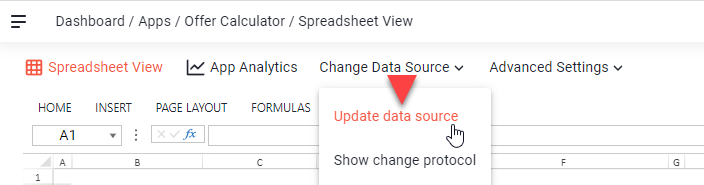
- Laden Sie eine neue Excel-Datei von Ihrem Computer hoch. (Klicken Sie auf das Feld oder ziehen Sie es per Drag & Drop hinein).

- Speichern Sie die Änderungen und aktualisieren Sie Ihre App.
Hinweis:
Über die Schaltfläche "Herunterladen" können Sie das aktuelle Tabellenblatt der App herunterladen.
Ändern des Speicherorts von Open as App Cloud zu OneDrive/SharePoint
Sie haben die App mit einer Datei erstellt, die Sie direkt von Ihrem Computer hochgeladen haben, und jetzt wird Ihre Datei online in Ihrem OneDrive/SharPoint gehostet?
- Öffnen Sie den Editor Ihrer App.
- Navigieren Sie zu "Datenquelle aktualisieren".
- Klicken Sie auf "Url bearbeiten".
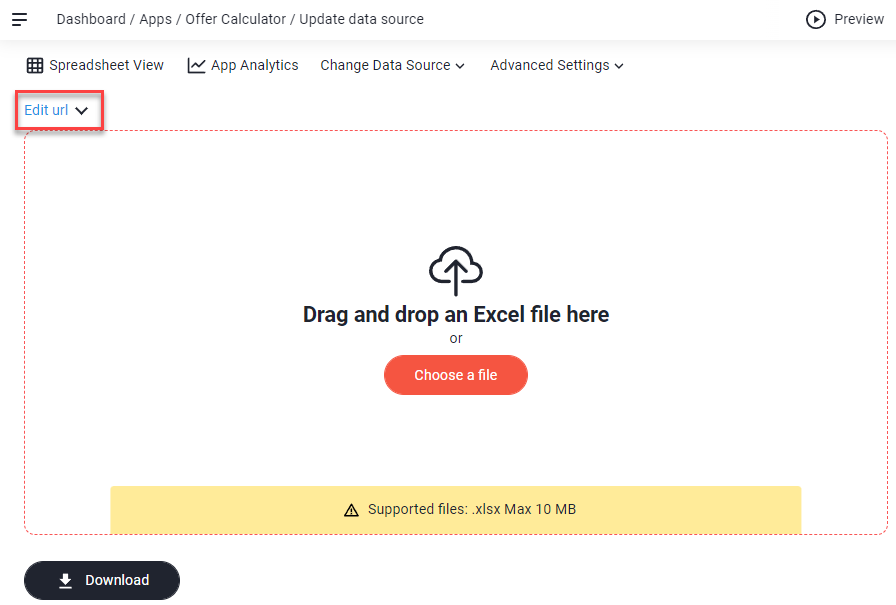
- Fügen Sie den Link zu der online gehosteten Datei (OneDrive/SharePoint) ein.
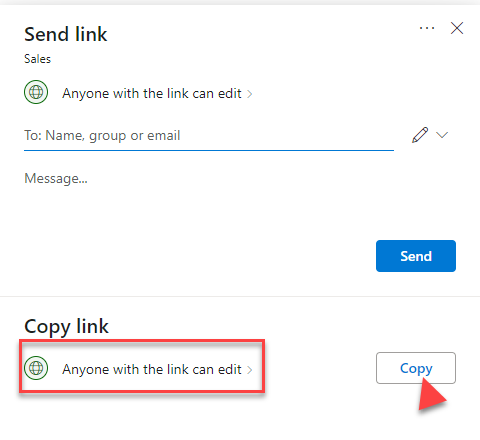
- Speichern Sie die Änderungen und aktualisieren Sie Ihre App.
Ändern des Speicherorts von Open as App Cloud zu Dropbox
Sie haben die App mit einer Datei erstellt, die Sie direkt von Ihrem Computer hochgeladen haben, und jetzt wird Ihre Datei online in Ihrer Dropbox gehostet?
- Öffnen Sie den Editor Ihrer App.
- Navigieren Sie zu "Datenquelle aktualisieren".
- Klicken Sie auf "Url bearbeiten".
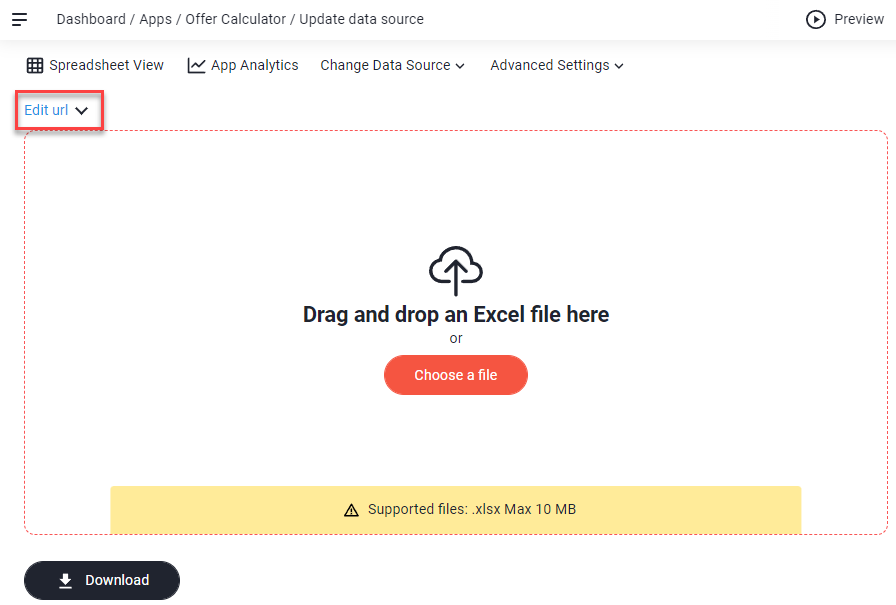
- Fügen Sie den Link zu der online gehosteten Datei (Dropbox) ein.
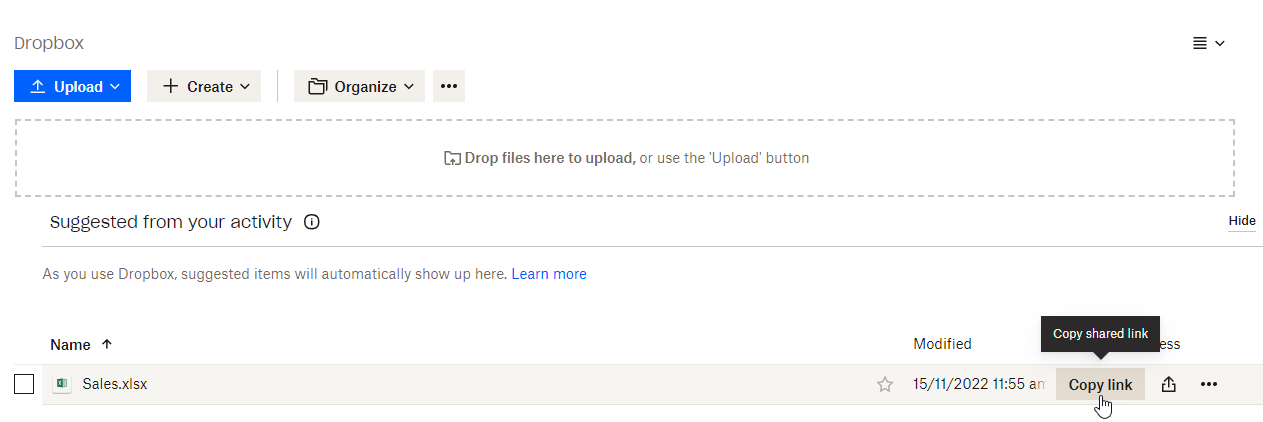
- Speichern Sie die Änderungen und aktualisieren Sie Ihre App.
Ändern des Speicherorts von Open as App Cloud zu Google Sheets (Google Drive)
Sie haben die App mit einer Datei erstellt, die Sie direkt von Ihrem Computer hochgeladen haben, und jetzt wird Ihre Datei online in Ihrem Google Drive gehostet?
- Öffnen Sie den Editor Ihrer App.
- Navigieren Sie zu "Datenquelle aktualisieren".
- Klicken Sie auf "Url bearbeiten".
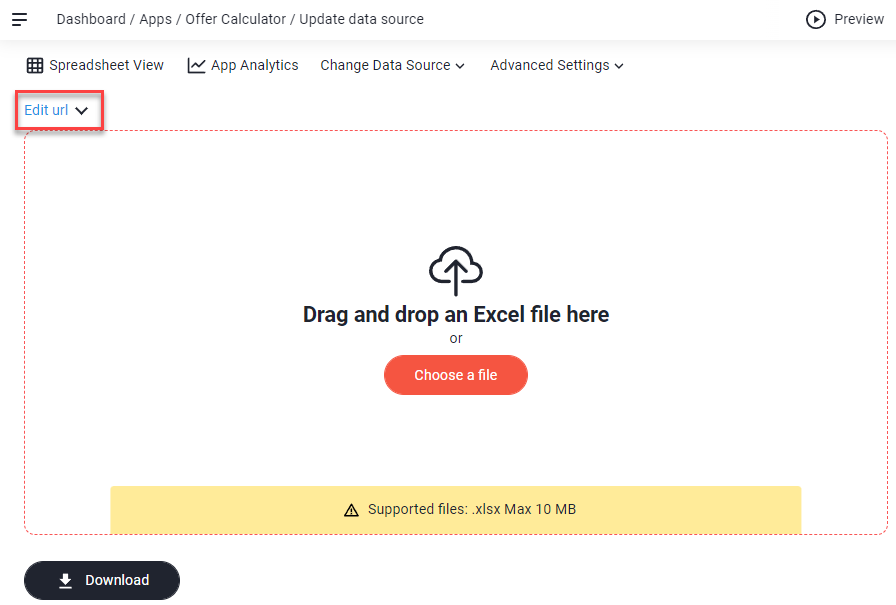
- Fügen Sie den Link zu der online gehosteten Datei (Google Drive) ein.
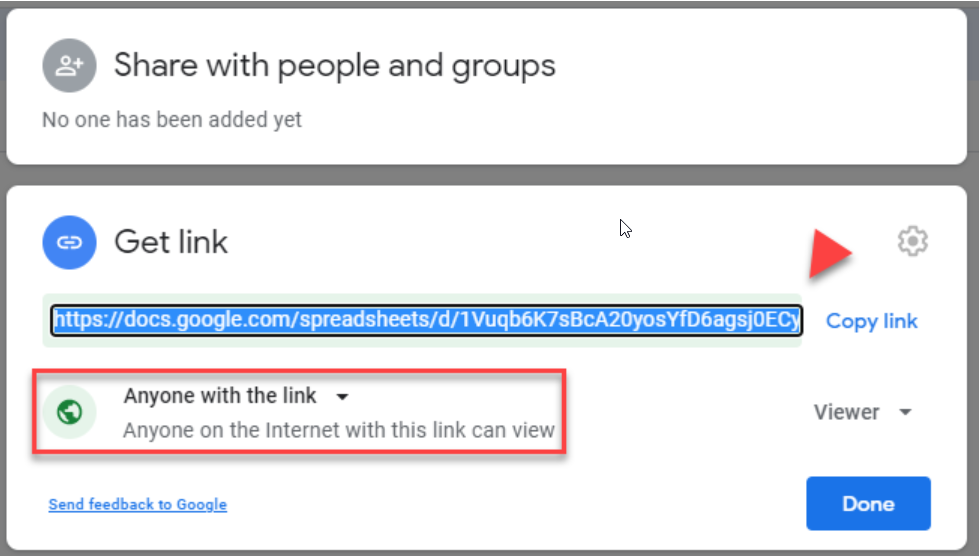
- Speichern Sie die Änderungen und aktualisieren Sie Ihre App.
Ändern des Speicherort von Dropbox/Google Sheet/OneDrive/SharePoint in die Open as App Cloud
Gehen Sie dazu wie im Punkt "Aktualisieren der Quelldatei der App" beschrieben vor.
Auf diese Weise überschreiben Sie den Link zum jeweiligen Speicherort und generieren automatisch eine URL zum Spreadsheet in der Open as App Cloud.
